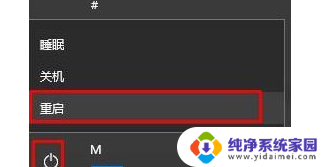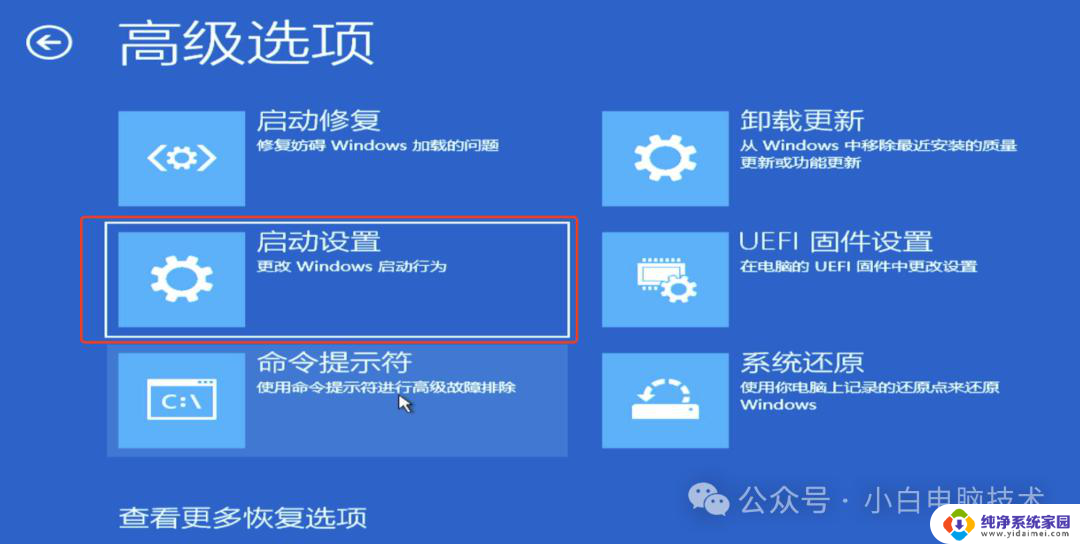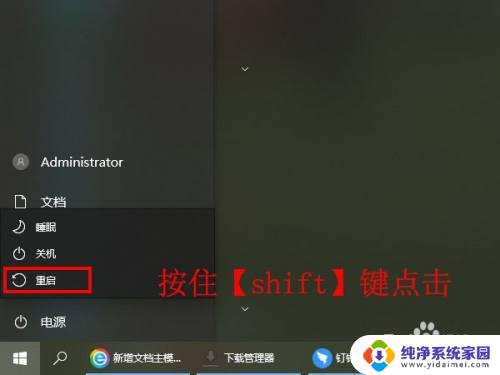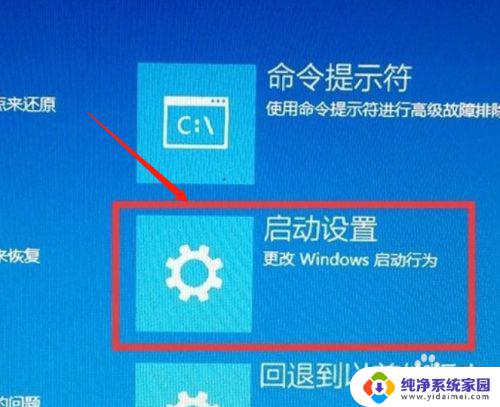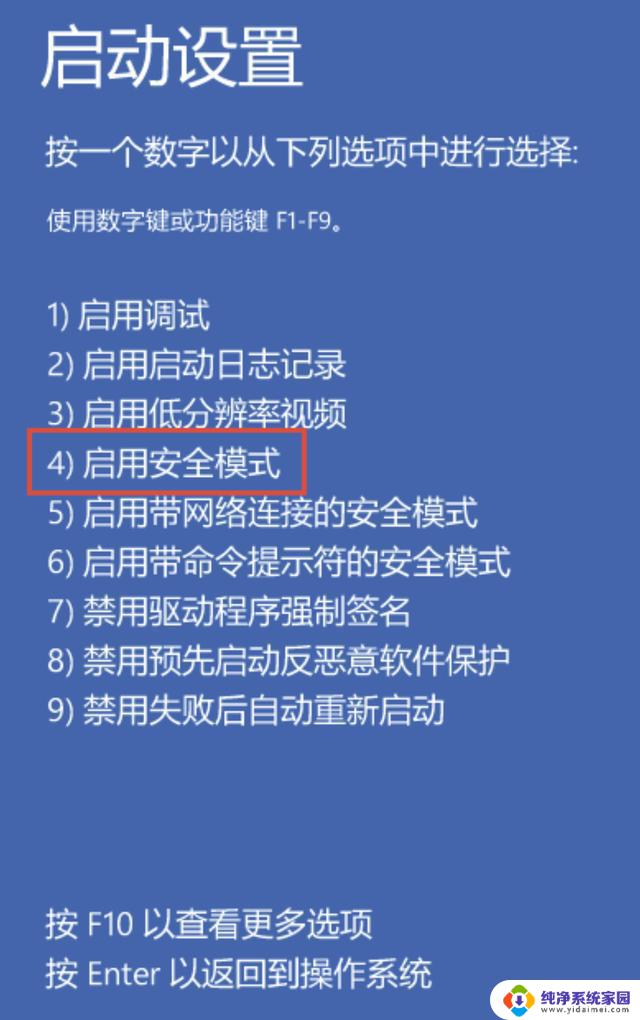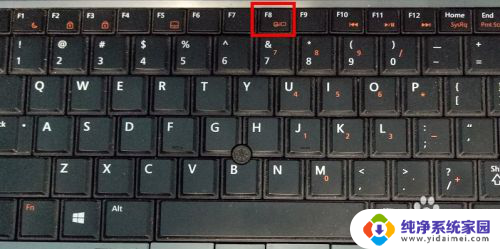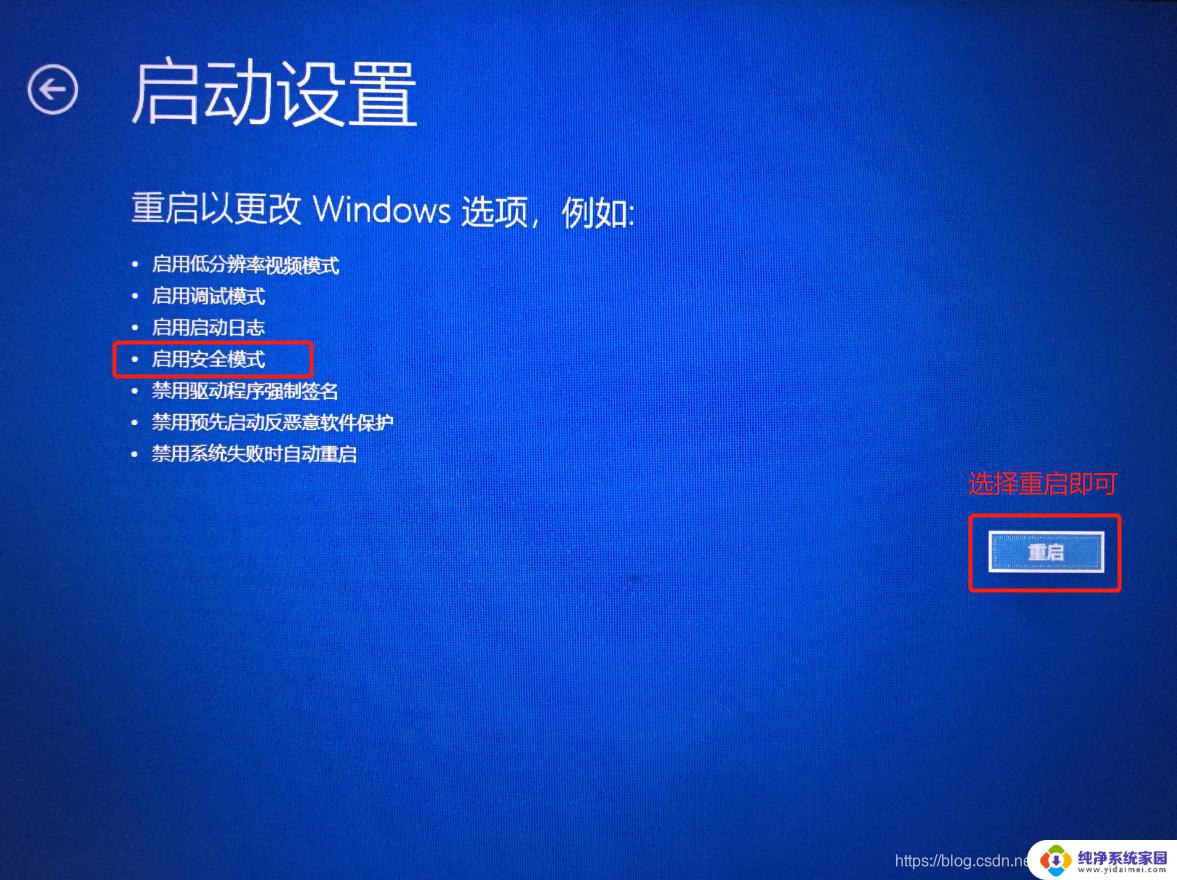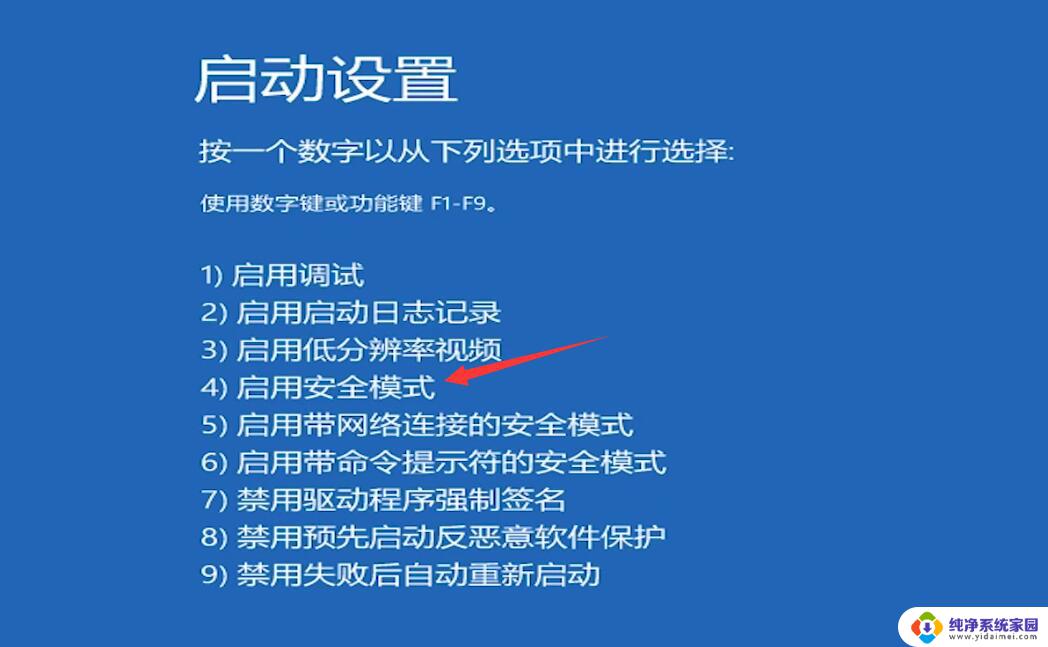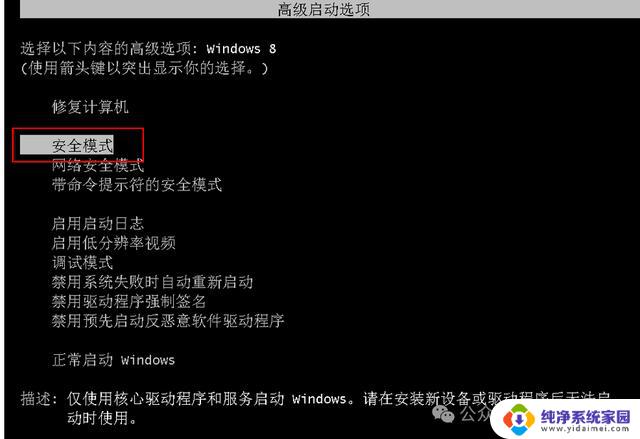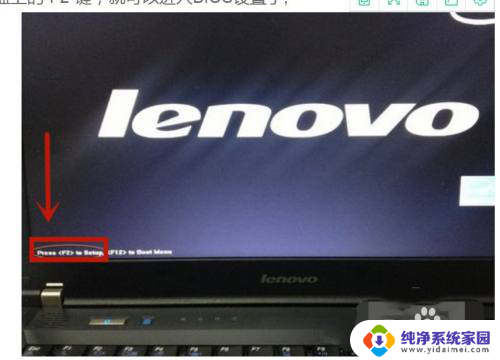联想笔记本电脑安全模式怎么进入 联想笔记本win10无法进入安全模式的解决方法
更新时间:2024-02-05 13:41:38作者:jiang
随着科技的不断进步,笔记本电脑已经成为我们生活中不可或缺的一部分,有时候我们可能会遇到一些问题,比如笔记本电脑无法正常进入安全模式。对于使用联想笔记本的用户来说,这可能是一个令人困扰的问题。在本文中我们将探讨如何进入联想笔记本的安全模式以及解决无法进入安全模式的方法。无论是遇到系统故障还是需要进行系统维护,了解如何正确进入安全模式都是非常重要的。接下来让我们一起来了解一下吧。
方法如下:
1.点击开始菜单 ,按住键盘上的“Shift” 不要松开。然后点击【电源按钮】-【重启】。
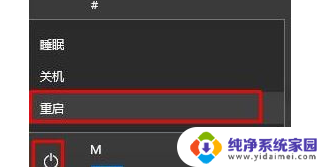
2.此时重启的时候就会进入蓝色界面,我们在该界面点击【疑难解答】。
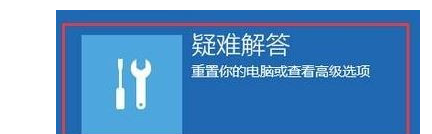
3.接着点击【高级选项】。
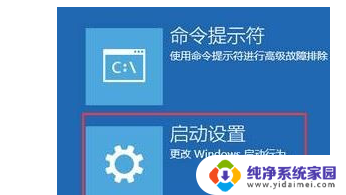
4.点击右下角的【重启】按钮。

5.重启后选择【安全模式】即可进入安全模式。
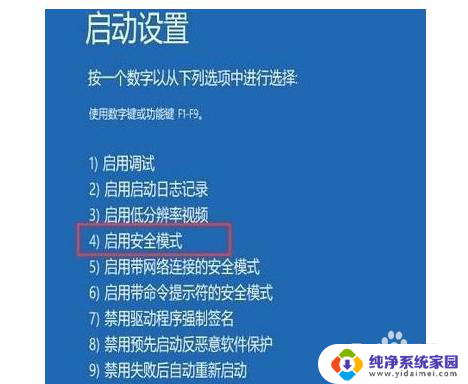
以上就是进入联想笔记本电脑安全模式的方法,如果还有不清楚的用户,可以参考以上步骤进行操作,希望对大家有所帮助。